Solange man all seine Geräte im Apple-Universum betreibt, ist das Synchronisieren von Daten wie Kontakten und Terminen über iCloud sehr praktisch. Doch nicht jeder kann oder will hier mitspielen, denn außerhalb von iOS und OS X wird das Handling von iCloud eher umständlich, und nicht wenige nutzen längst einen anderen Cloud-Dienst für ihre persönlichen Daten. Nicht immer spielen iPhone oder iPad die erste Geige, oftmals werden sie zusätzlich zu anderen Rechnern und Smartphones eingesetzt. Und wenn diese beispielsweise mit Googles Android-System betrieben werden, wird man dort auch seine Kontakte und Termine lagern.
Google Kontakte und Kalender: Synchronisation mit iOS-Apps
Theoretisch ist es extrem simpel, die Cloud-Dienste von Google einzubinden, denn die direkte Unterstützung ist Bestandteil von iOS. Google versammelt ja ebenso wie Apple Dienste wie Mail, Kontakte, Termine und mehr in einem zentralen Account. Unter „Einstellungen > Mail, Kontakte, Kalender“ fügt man – falls nicht längst geschehen – einen Google-Account hinzu. Wichtig ist nur, unter den Optionen sicherzustellen, dass die gewünschten Dienste, die man von diesem Account in Anspruch nehmen möchte, auch aktiviert sind.
Sowohl für die Kontakte als auch die Termine kann man nun, sofern mehrere Accounts ihre Dienste anbieten, den Standard-Account auswählen. Neu angelegte Kontakte oder Termine werden, solange man keine andere Auswahl trifft, zu diesem Account hinzugefügt. Wählt man hier Google aus, landen die Daten automatisch dort.
Bevor Apple Google-Accounts direkt unterstützte, musste man diese als CardDAV- bzw. CalDAV-Accounts eingeben. Das funktioniert auch heute noch, bietet aber praktisch keinen Vorteil mehr.
Workshop: Google-Account eintragen

Google Kontakte und Termine mit dem iPhone synchronisieren: So geht's Schritt 1:
Unter „Einstellungen > Mail, Kontakte, Kalender“ lässt sich direkt ein Google-Account hinzufügen. Alternativ kann man „Andere“ wählen und einzelne CardDAV- beziehungsweise CalDAV-Accounts anlegen.
Termine und Kontakte in der iOS-App
Die Kalender-App ist von Haus aus sehr flexibel und zeigt mehrere Kalender, die wahlweise in iCloud, lokal auf dem Gerät oder eben extern bei anderen Diensten wie einem Exchange-Server oder Google liegen können. Bei jedem Termin, den man neu anlegt oder bearbeitet, lässt sich der Kalender auswählen, in dem dieser gespeichert werden soll. Wählt man hier den Google-Kalender, wird das Ereignis automatisch mit diesem synchronisiert. Während sich Termine recht problemlos von einem Kalender zum anderen und damit auch von einem Cloud-Dienst zum anderen verschieben lassen, gibt es diese Möglichkeit bei den Kontakten unverständlicherweise nicht. Das ist allerdings kein Google-, sondern ein hausgemachtes Apple-Problem. Denn die Kontakte-App kann zwar Gruppen anzeigen, diesen aber keine neuen Kontakte zuweisen oder vorhandene löschen. Das wird zum Problem, wenn man iCloud und Google parallel nutzt. Wählt man aber die Google-Kontakte als Gruppe aus und legt dann einen neuen Kontakt an, wird dieser bei Google gespeichert. Für das Verschieben bestehender Kontakte gibt es leider keine einfache Lösung.Workshop: Liste gemeinsam nutzen

Google Kontakte und Termine mit dem iPhone synchronisieren: So geht's Schritt 1:
Hat man einen Google-Account ausgewählt, muss man nur noch seine Zugangsdaten in Form von Mailadresse und Passwort für den Account eingeben. Danach wird automatisch geprüft, ob die Angaben korrekt sind.
Fazit
'; print '' . nl2br(render(field_view_value('node', $node, 'field_fazit', $fazit[0]))) . '
'; } if ($likes = field_get_items('node', $node, 'field_who_likes')) { print 'Wem gefällt das?
'; print '' . nl2br(render(field_view_value('node', $node, 'field_who_likes', $likes[0]))) . '
'; print '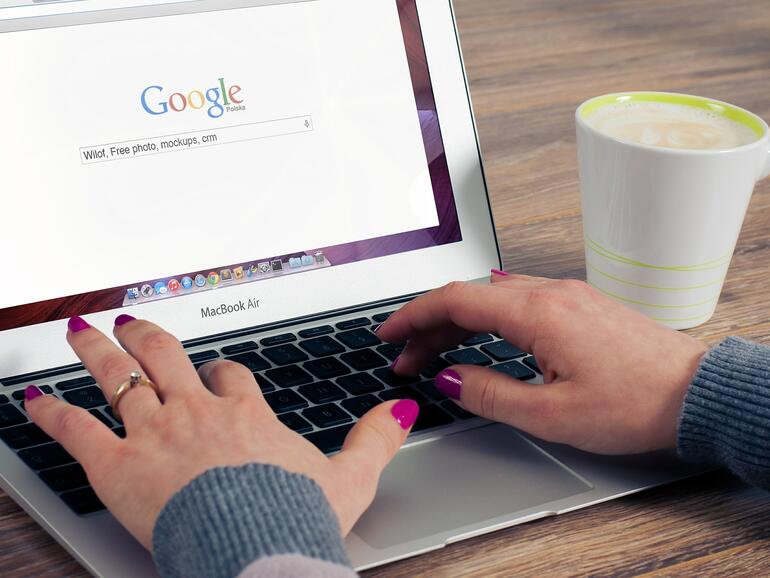

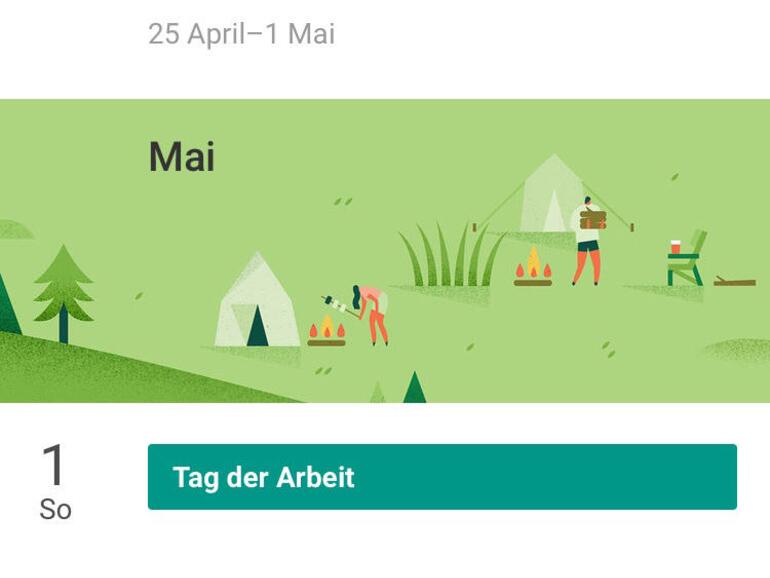
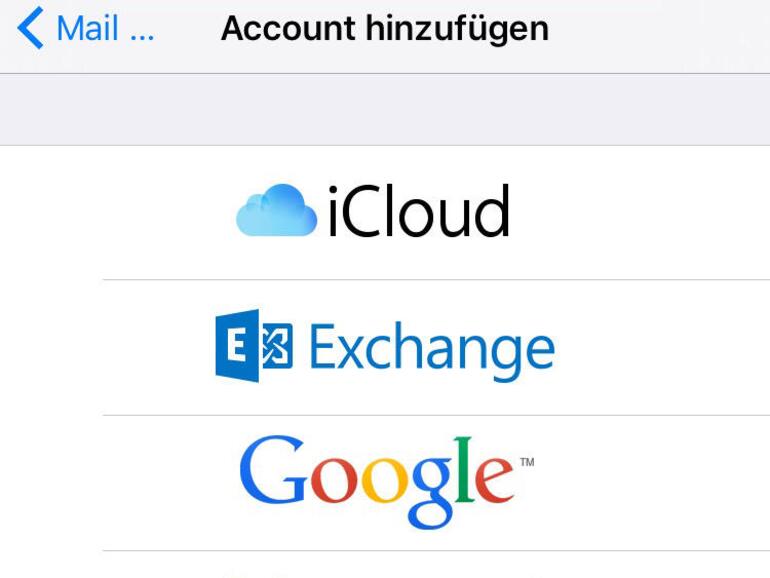
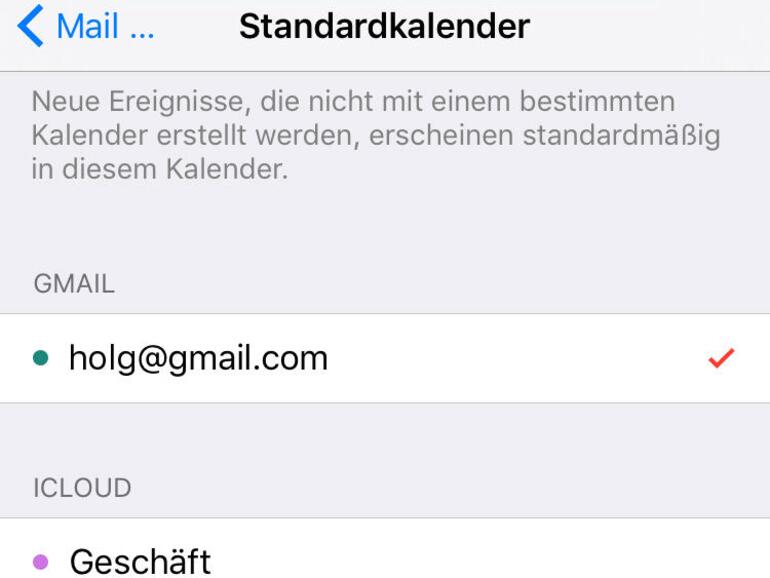







Kommentar
'; print '' . nl2br(render(field_view_value('node', $node, 'field_kommentar', $kommentar[0]))) . '
'; print '